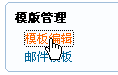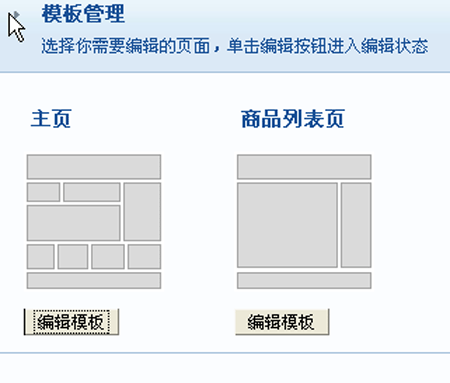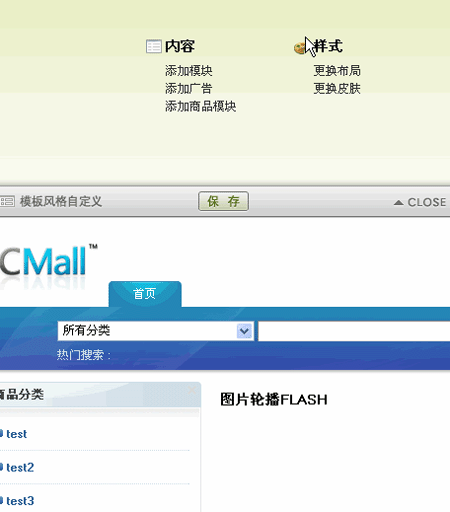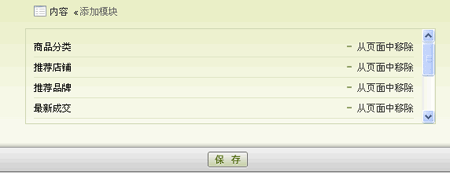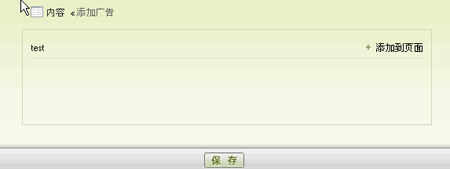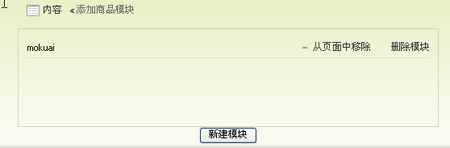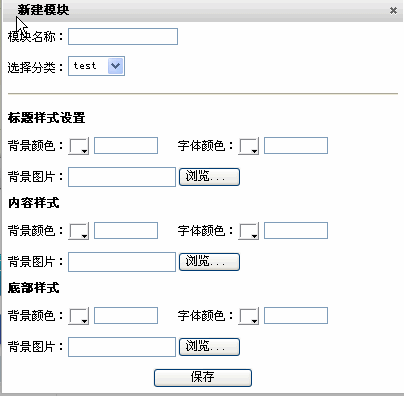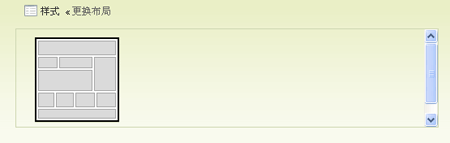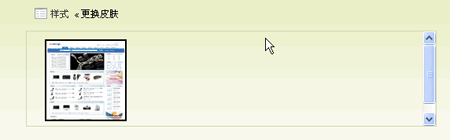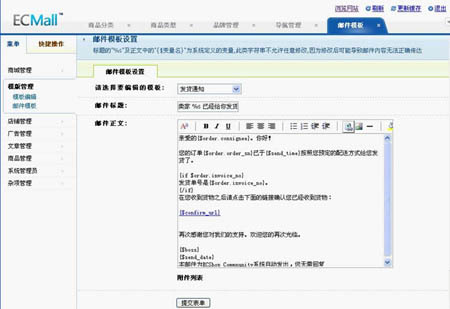ECMall 模版管理
来自站长百科
模版编辑[ ]
商城模板的编辑,可以针对“主页”和“商品列表页”分别进行编辑。
首先进入ECMall的后台,点模版管理,然后点模版编辑的连接,如下图:
此时在右侧可以看到主页和商品列表页面的模版编辑按钮,如下图:
以主页模版编辑为例,点主页的编辑按钮,进入主页编辑状态,如下图:
主要有几个功能:添加模块、添加广告、添加商品模块、更换布局、更换皮肤。
- (1)添加模块:通过这个功能可以选择首页显示的模块,如下图:
- (2)添加广告:需要先在后台广告位出添加广告位后,此处会显示广告位信息,可以选择把相应广告位置加入到页面中,如下图:
- (3)添加商品模块:通过这个功能可以把相应的模块添加到首页中,如下图:
并且在下方有个新建模块的按钮,可以新建模块,选择不同的分类设置样式,如下图:
- (4)更换布局:通过这个功能,可以选择不同的布局,如下图:
- (5)更换皮肤:通过这个而功能可以更换不同的皮肤,如下图:
商品列表页面的模板编辑类似主页的模板编辑,大家可以尝试对比操作下。
邮件模板[ ]
在网站运营的过程中,我们会不可避免的遇到给客户或者会员发邮件的事情,所以我们在后台提供了便捷的email模板编辑功能。
进入后台,一次点击“模板管理”、“邮件模板”,即进入邮件模板管理的界面,如下图:
这个功能,内置了7个常见的邮件模板:发送优惠券通知、添加管理员、发货通知、取消订单通知、确认订单通知、取回密码、new_order_notify。点击上图中的下拉菜单可以方便的切换,然后进行编辑。
注意:标题的"%s"及正文中的"{$变量名}"为系统定义的变量,此类字符串不允许任意修改,因为修改后可能导致邮件内容无法正确传达。